Yandex pārlūka profila kļūda cēloņi un risinājumi

- 3813
- 1142
- Alejandro Moen
Daži lietotāji saņem “profila kļūdu”, mēģinot palaist Yandex pārlūku savā datorā. Tajā pašā laikā, lai veiktu iestatījumu atkārtotu sinhronizāciju, kā arī pieteikšanās un paroles, jums atkal jāievada Yandex profils. Tiek arī apstiprināts, ka problēma parādās, ja lietotājs mēģina atvērt jaunu inkognito režīma logu, bet vairs nerodas, ja lietotājs ievada sistēmu ar tādu pašu kontu citā datorā.

Profila kļūdu novēršana Yandex.Pārlūks.
Kur tiek glabāti Yandex pārlūka iestatījumi
Diskā ir vesels saraksts ar "slēptām" mapēm ar instalētajiem logiem, kas nav redzami "diriģentā". Lai viņiem piekļūtu, vispirms jāizpilda šādi:
- Atveriet "vadības paneli";
- Dodieties uz cilni “Mapes rekvizīti” (Windows 8 un 10, šo vienumu sauc par “Explorer parametriem”);
- Izvēlieties plāksteri "Skats";
- Atzīmējiet punktu "Rādīt slēptos failus, mapes un diskus" ar karogu;
- Nospiediet "Saglabāt".
Tālāk ir pietiekami, lai atvērtu vietējo disku, ka Windows ir instalēts un iet pa šo ceļu: C: \ lietotāji \ The_Palizer \ AppData \ Local \ Yandex \ Yandexbrowser nosaukums. Tā ir AppData mape, kurai ir atribūts "slēpts", tāpēc sākotnēji "diriģentā" tas nebija redzams. Tas tiek darīts, lai aizsargātu pret nejaušu datu noņemšanu. Iepriekš minētajā ceļā ir lietotāja datu mape - šī ir vieta, kur atrodas Yandex profils un iestatījumi.Pārlūks.
Ja jūs to izdzēšat, tad lietotājs nezaudē sinhronizētus datus, jo to kopija papildus tiek saglabāta Yandex serveros (šifrētā formā).
Pēc dažādu lietotāju domām, šī kļūda var rasties arī tad, ja ir bojāti tīmekļa datu vai vietējās valsts faili. Vairāki lietotāji ziņoja, ka problēma ir atrisināta, tiklīdz viņi izdzēsa vienu vai abus failus. Atcerieties, ka šo failu dzēšana nenosausīs datu vai personiskās informācijas zaudēšanu. Jebkura konta informācija un lietotāja iestatījumi ir ticami Yandex kontā, kuru jūs izmantojat, lai ievadītu. Šeit ir īss ceļvedis, lai izdzēstu divus failus, mēģinot novērst "profila kļūdu":
- Pārliecinieties, ka esat aizvēris katru Yandex kopiju.
- Nospiediet taustiņu Windows+R, lai atvērtu dialoglodziņu "izpildīt". Pēc tam ievadiet "%LocalAppdata%" un noklikšķiniet uz Enter, lai atvērtu vietējo mapi (sadaļā "AppData"), kas saistīta ar jūsu pašreizējo Windows grāmatvedības ierakstu. Visa nepieciešamā informācija tiek glabāta šeit.
- Tiklīdz jūs atrodaties vietējā mapē, kur tiek saglabāts lietotāja profils, dodieties uz Yandex/Yandexbrowser/Lietotāja datiem/noklusējumam. Pēc tam atrodiet tīmekļa datu failu un izdzēsiet to no šīs mapes.
- Atveriet yandex un pārbaudiet, vai problēma ir atrisināta. Ja jūs joprojām saskaraties ar kļūdu, atgriezieties pie AppData/Local/Yandex/Yandexbrowser/lietotāja datiem, izmantojot iepriekš aprakstītās darbības, un izdzēsiet vietējā stāvokļa failu (ja tāds ir).
- Skatiet, vai problēma tika atrisināta, atkārtoti atverot programmu.
Ja ziņojums joprojām parādās, dodieties uz nākamo metodi.
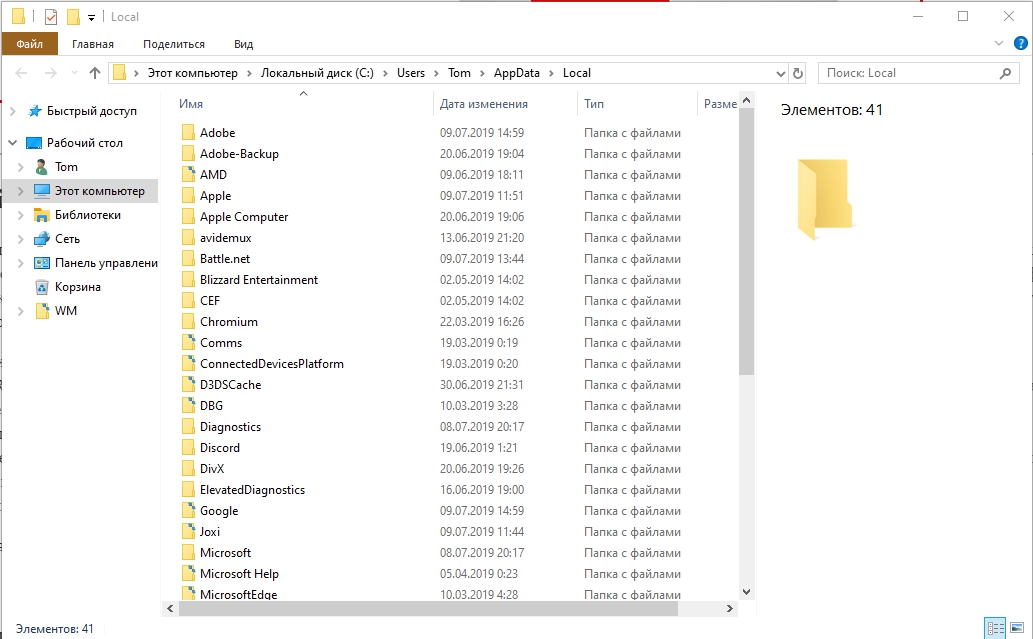
Neveiksmes būtība un tās cēloņi
Lai saprastu šo ziņojumu, mēs mēģinājām atjaunot problēmu un apskatījām dažādus lietotāju pārskatus. Balstoties uz to, ko mēs apkopojām, šie ir daži potenciālie scenāriji, kas novedīs pie Yandex profila kļūdas parādīšanās:
- Bojāta vietējā kešatmiņa - vairumā gadījumu problēma rodas viena vai vairāku bojātu failu dēļ, kas lokāli glabā mapē kešatmiņā. Lielākā daļa lietotāju, kas saskaras ar šo problēmu, norāda tīmekļa datu un vietējo valstu failus. Ja tas ir problēmas iemesls, varat to atrisināt, izdzēšot vietējās kešatmiņas mapi vai izdzēšot šos failus atsevišķi.
- Trešās daļas pretvīrusu programmu iejaukšanās. Šī problēma var rasties arī tad, ja jums ir pārāk aizsargāts pretvīruss no trešās daļas ražotājiem. Ir vairāki gadījumi, kad pievienotajiem lietotājiem izdevās novērst problēmu pēc rīkjoslas dzēšanas noņemšanas, izvērst novērotāju vai izdzēst AVG rīkjoslas sistēmu (AvGTPX64.sys).
Ja jūs mēģināt atrisināt šo konkrēto problēmu, šis raksts sniegs dažus soļus, lai novērstu problēmas.
Kā novērst kļūdu profilā
Zemāk ir pārbaudītu metožu kopums, kuru citi lietotāji izmantoja līdzīgā situācijā, lai atrisinātu problēmu. Metodes tiek pilnveidotas efektivitātē un nopietnībā, tāpēc, lūdzu, sekojiet tām pēc kārtas, līdz atrodat korekciju, kas ir efektīva jūsu konkrētajam scenārijam.
Kā novērst trešās daļas pretvīrusu iejaukšanās iespēju (ja piemērojams)
Daudzi trešie -partiju pretvīrusu paketes instalē novērotāju rīku papildu rokturi, lai pasargātu jūs no tīkla draudiem, jo tiem faktiski nav tādas pašas atļaujas kā iebūvētajam Windows aizstāvim. Parasti šīs rīkjoslas nav obligātas, bet, ja jūs steidzaties ar audio video instalēšanu, tās var instalēt bez jūsu zināšanām. Problēma ir tā, ka tie parasti rada problēmas, it īpaši pēc pretvīrusa noņemšanas. Vairāki lietotāji līdzīgā situācijā ziņoja, ka viņi atklāja, ka vainīgais ir AVG rīkjosla - papildu rīks, kuru instalē AVG interneta drošība. Vairumā gadījumu lietotāji ziņo, ka AVG rīkjosla sāka radīt problēmas pēc tam, kad viņi izdzēsa drošības paketi, kas to vispirms instalēja. Vēl viena programmatūra, kas saistīta ar Yandex profilu, ir Avg Secure Search. Par laimi lielākajai daļai lietotāju izdevās atrisināt problēmu, izdzēšot papildu rīkus un failu .Sys, kas pieder AVG rīkjoslai.
SVARĪGS. Paturiet prātā, ka problēma var rasties arī ar citiem trešās daļas ražotāju pretvīrusu paketēm. Ja drošības nodrošināšanai izmantojat ārēju risinājumu, apsveriet tā pagaidu dzēšanas iespēju tikai tāpēc, lai to izslēgtu no vainas saraksta.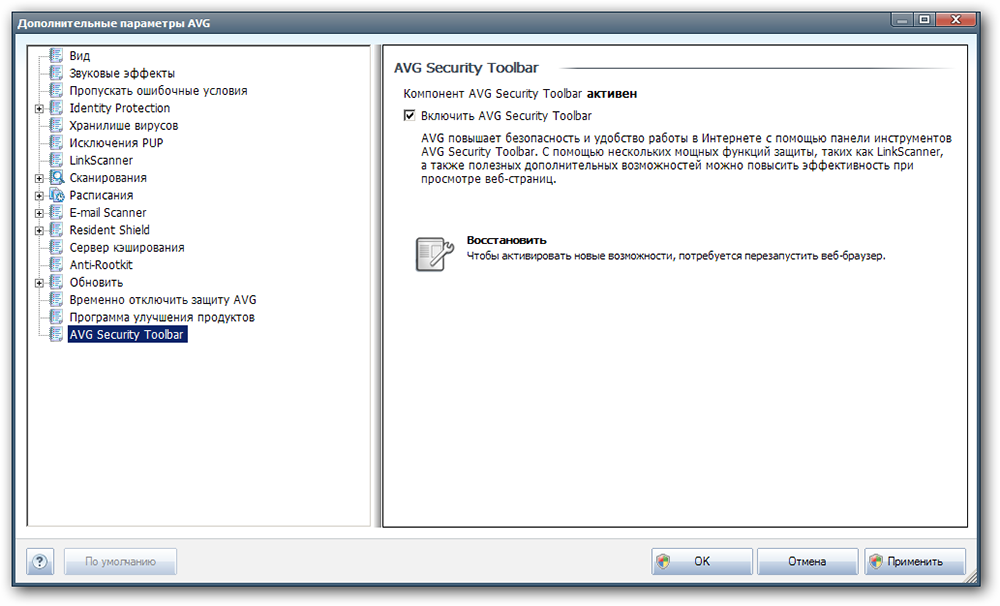
Ja iepriekš esat izdzēsis AVG paketi un šis scenārijs ir piemērojams jums, izpildiet zemāk esošās instrukcijas, lai noņemtu visus atlikušos papildu rīkus:
- Nospiediet Windows+R taustiņu, lai atvērtu logu "izpildīt". Pēc tam ievadiet "AppWiz.Cpl "un noklikšķiniet uz Enter, lai atvērtu" programmas un komponenti ".
- Lietojumprogrammu sarakstā atrodiet AVG Technologies publicētu ierakstu ar nosaukumu AVG Safeguard rīkjosla. Atcerieties, ka nosaukums var atšķirties atkarībā no instalētās AVG versijas - varat to redzēt arī kā AVG Secure Search vai AVG rīkjoslu.
- Noklikšķiniet ar labo peles pogu AVG rīkjoslā un atlasiet “Dzēst”, pēc tam izpildiet ekrāna instrukcijas, lai to noņemtu no sistēmas.
- Atveriet programmu un noklikšķiniet uz Labi, lai atbrīvotos no "profila kļūdas". Pēc tam ekrāna augšējā labajā stūrī noklikšķiniet uz pogas Iestatījumi un atlasiet papildu rīkus/paplašināšanu.
- Instalēto paplašinājumu sarakstā atrodiet AVG Secure Search vai AVG rīkjoslu un noņemiet to, noklikšķinot uz ikonas “Dzēst” (vai pogas “Dzēst” jaunos hroma komplektos).
- Kā pēdējais solis dodieties uz Windows/System32/draiveriem un izdzēsiet AvgTpx64.Sys ir AVG rīkjoslas galvenais sistēmas fails.
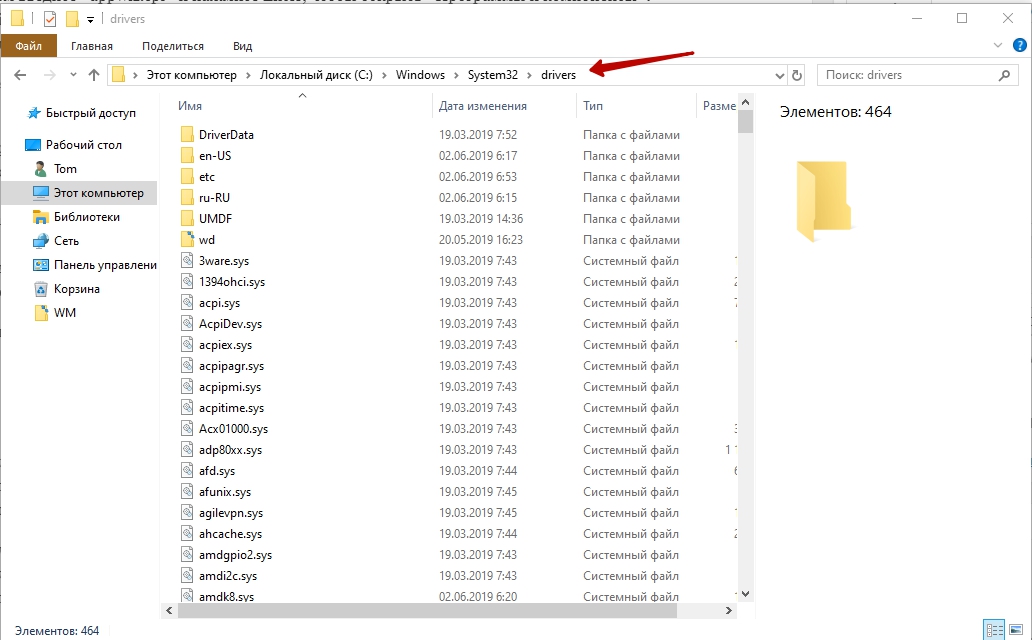
- Pēc tam, kad tiks noņemti visi papildu trešo personu drošības rīki, restartējiet Yandex pārlūku un pārbaudiet, vai ziņojums joprojām rodas.
Ja jūs joprojām redzat to pašu problēmu, dodieties uz nākamo metodi zemāk.
Jauna lietotāja profila Yandex izveidošana
Vairāki ievainoti lietotāji teica, ka viņi spēj atrisināt problēmu, liekot novērotājam izveidot jaunu profilu nākamajā palaišanā. Lai gan daži lietotāji ziņo, ka šis solis ir piespiedis viņus zaudēt grāmatzīmes, tam nevajadzētu notikt, ja jūs iepriekš izveidojāt ar Yandex saistīto datu rezerves kopiju, izmantojot jūsu kontu. Neskatoties uz to, šis solis parasti ir efektīvs, novēršot "profila kļūdu", tāpēc tas ir tas, kas jums jādara:
- Nospiediet taustiņu Windows+R, lai atvērtu dialoglodziņu "izpildīt". Pēc tam ievadiet "%LocalAppdata%\ Yandex \ Yandexbrowser \ lietotāja data \" un noklikšķiniet uz Enter, lai atvērtu atrašanās vietu, kas satur noklusējuma Yandex pārlūku.
- Kad jūs tur nokļūstat, atrodiet mapi ar nosaukuma noklusējumu - kā jūs varat iedomāties, tas ir jūsu Yandex profils pēc noklusējuma. Mēs varam likt novērotājam izveidot jaunu, pārdēvējot to noklusējuma-bakā.
- Tagad sāciet programmu vēlreiz, lai atkārtoti izveidotu jaunu noklusējuma mapi. Ja problēma pazūd, ievadiet kontu Yandex, lai atgrieztu grāmatzīmes un citus lietotāja iestatījumus.
Ja šī metode joprojām nav atrisinājusi problēmu, dodieties uz nākamo metodi.
Kā noņemt kļūdu ar pilnīgu atkārtotu instalēšanu
Lielākajai daļai lietotāju izdevās novērst Yandex pārveidotāja profila kļūdu pēc tam, kad viņi izdzēsa programmu un visa tai piederošā vietējās kešatmiņas mape. Bet nebaidieties, jo jūsu novērotāja vietējās kešatmiņas noņemšana nenovedīs pie lietotāja iestatījumu, grāmatzīmju vai citu lietotāja datu zaudēšanas. Visi jūsu dati tiek uzticami saglabāti jūsu Yandex kontā, un jūs tos atgriezīsit, tiklīdz ievadīsit sistēmu. Izpildiet zemāk esošās instrukcijas, lai izdzēstu programmu un saistīto kešatmiņas mapi, lai novērstu problēmas:
- Pārliecinieties, ka Yandex pārlūks ir pilnībā slēgts (ieskaitot uzdevumu aģentu).
- Nospiediet taustiņu Windows+R, lai atvērtu komandu “Perform”. Pēc tam ievadiet ""AppWiz.Cpl ""un noklikšķiniet uz Enter, lai atvērtu logu"" programmas un komponenti "".
- Ritiniet lietojumprogrammu sarakstu, noklikšķiniet uz Yandex ar labo peles pogu un atlasiet “Dzēst”. Pēc tam izpildiet ekrāna instrukcijas, lai noņemtu novērotāju no jūsu sistēmas.
- Pēc programmas noņemšanas datora pārstartējiet.
- Nākamreiz atveriet dialoglodziņu palaist, nospiežot taustiņu Windows+R. Pēc tam ievadiet ""%LocalAppdata%"" un noklikšķiniet uz Enter, lai atvērtu vietējo mapi, kas saistīta ar jūsu aktīvo grāmatvedības ierakstu Microsoft.
- Pēc tam atveriet mapi Yandex, noklikšķiniet uz Yandexbrowser ar labo peles pogu un izdzēsiet visu katalogu ar visām tās meitas mapēm.
- Tiklīdz tiek izdzēsti vietējie Yandex dati, ir pienācis laiks pārinstalēt novērotāju. Lai to izdarītu, atveriet noklusējuma pārlūku un lejupielādējiet jaunāko pieejamo Yandex pārlūkprogrammas versiju.
- Atveriet tikko augšupielādēto failu un izpildiet ekrāna instrukcijas, lai pabeigtu instalēšanu.

Tagad, kad Yandex pārlūks ir pārinstalēts, jums vairs nevajadzētu saskarties ar kļūdu ""profila kļūda"".
"- « Shadow Defender procedūra instalēšanas un izmantošanas procedūrai
- USB portu nederības iemesli un veidi, kā tos novērst »

